За допомогою Adobe Firefly ви можете легко створювати креативний контент для своїх соціальних мереж. У цьому посібнику я покажу вам крок за кроком, як створити привабливий Instagram Reel з текстовими елементами, створеними за допомогою штучного інтелекту, в Adobe Express. Незалежно від того, чи ви новачок чи вже досвідчений, цей посібник призначений для того, щоб оперативно вивчити основи та допомогти вам успішно завершити свій проєкт. Давайте почнемо разом!
Найважливіші відомості
- Adobe Firefly надає інструменти для створення відео та текстових елементів у привабливих дизайнах.
- Легко імпортувати відео, додавати фон та оформлювати текст.
- Ви можете публікувати свої створення безпосередньо в Instagram або завантажувати їх.
Інструкція крок за кроком
Нижче я покажу вам основні кроки для створення вашого Instagram Reel.
Крок 1: Створення нового проєкту
Почніть, відкривши Adobe Express. Натисніть кнопку “Створити нове” та виберіть варіант для Instagram Reels або Stories. Це допоможе налаштувати ваші налаштування оптимально під цей формат.
Крок 2: Імпорт відео
Тепер вам потрібно перетягнути відео, яке ви хочете використовувати для свого Reel, на пусте полотно. Просто виберіть відео з вашої папки. Зверніть увагу, що співвідношення сторін відео може бути не ідеальним для вашого Reel, але це не проблема.
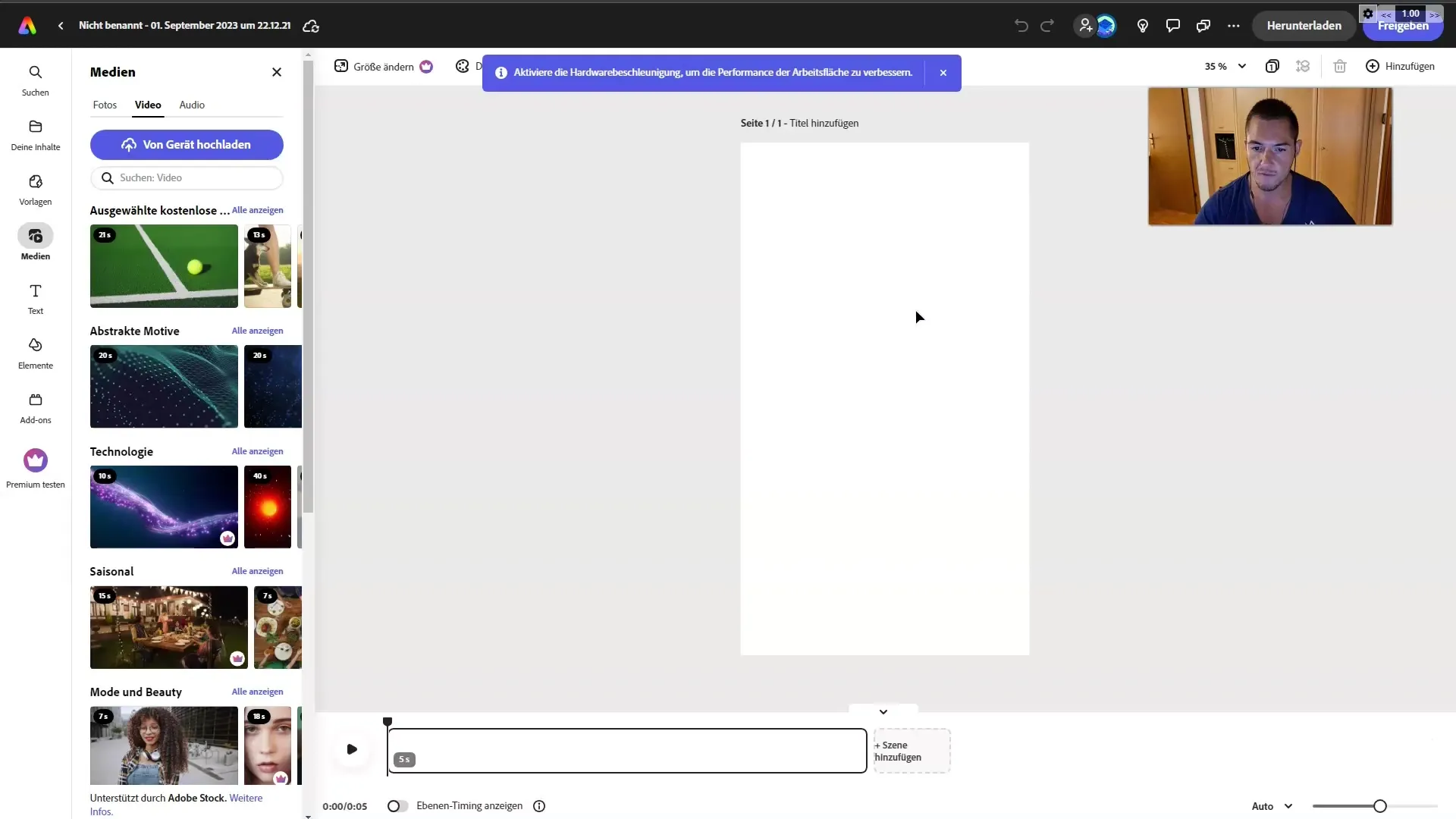
Крок 3: Адаптація відео
Після імпорту відео ви можете його адаптувати. Перетягніть відео за потребою, щоб збільшити або центрувати його. Впевніться, що ви будете видимі посередині зображення та весь відеоряд виглядає добре.
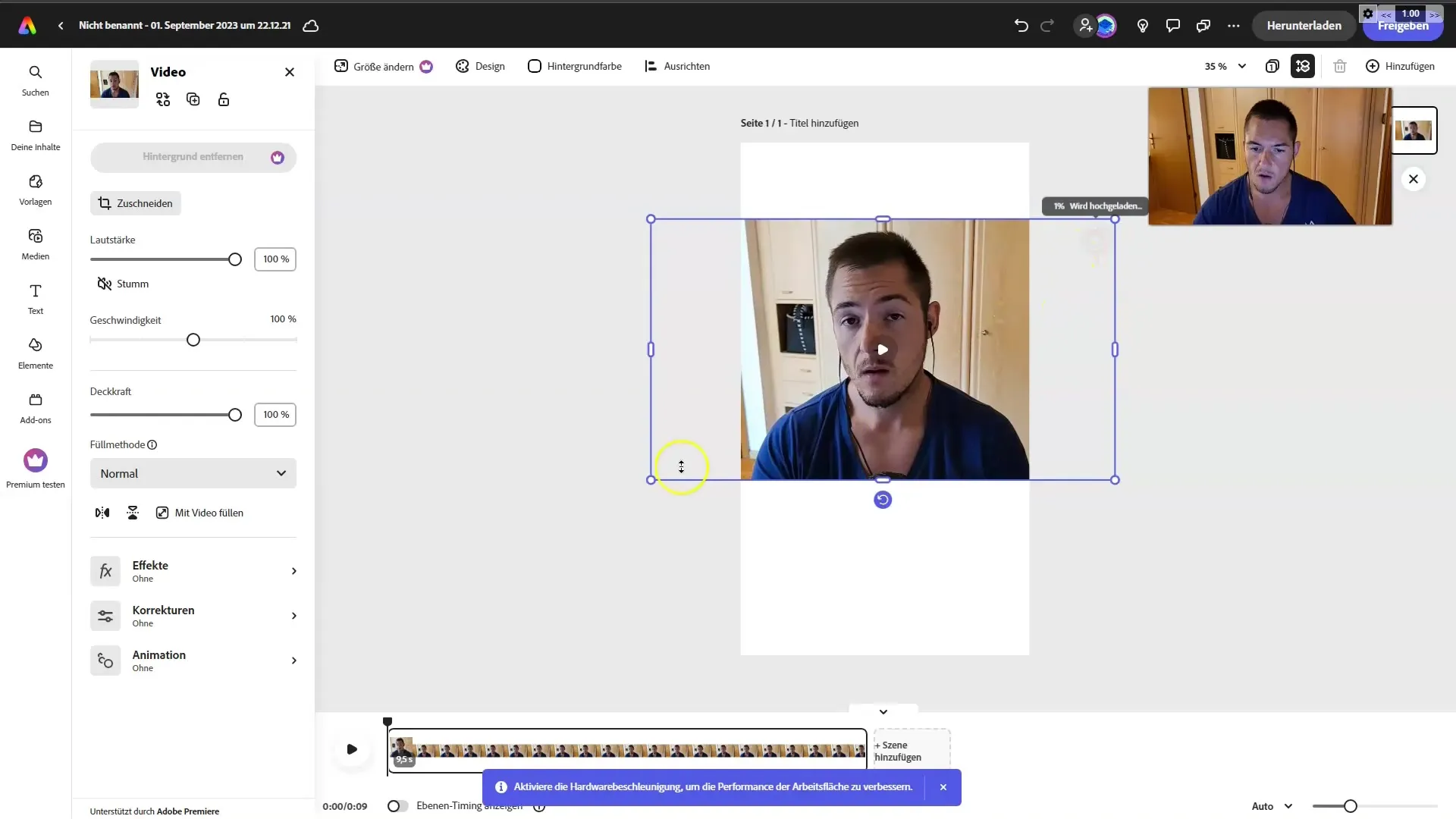
Крок 4: Додавання фону
Щоб надати вашому відео більш виразного вигляду, додайте підходящий фон. Клацніть на розділ "Елементи" та знайдіть фон, який підійде для теми вашого Reel. Наприклад, під шукавшинкою "Технологія" ви можете знайти фон, який ідеально підходить для вашого відео.
Крок 5: Додавання тексту
Вашому Reel потрібен текст, щоб привернути увагу глядачів. Клацніть у меню на “Текст” та оберіть потрібну вам опцію тексту. Ви можете налаштувати шрифт, колір та позицію. Я рекомендую розмістити текст у нижній частині відео.
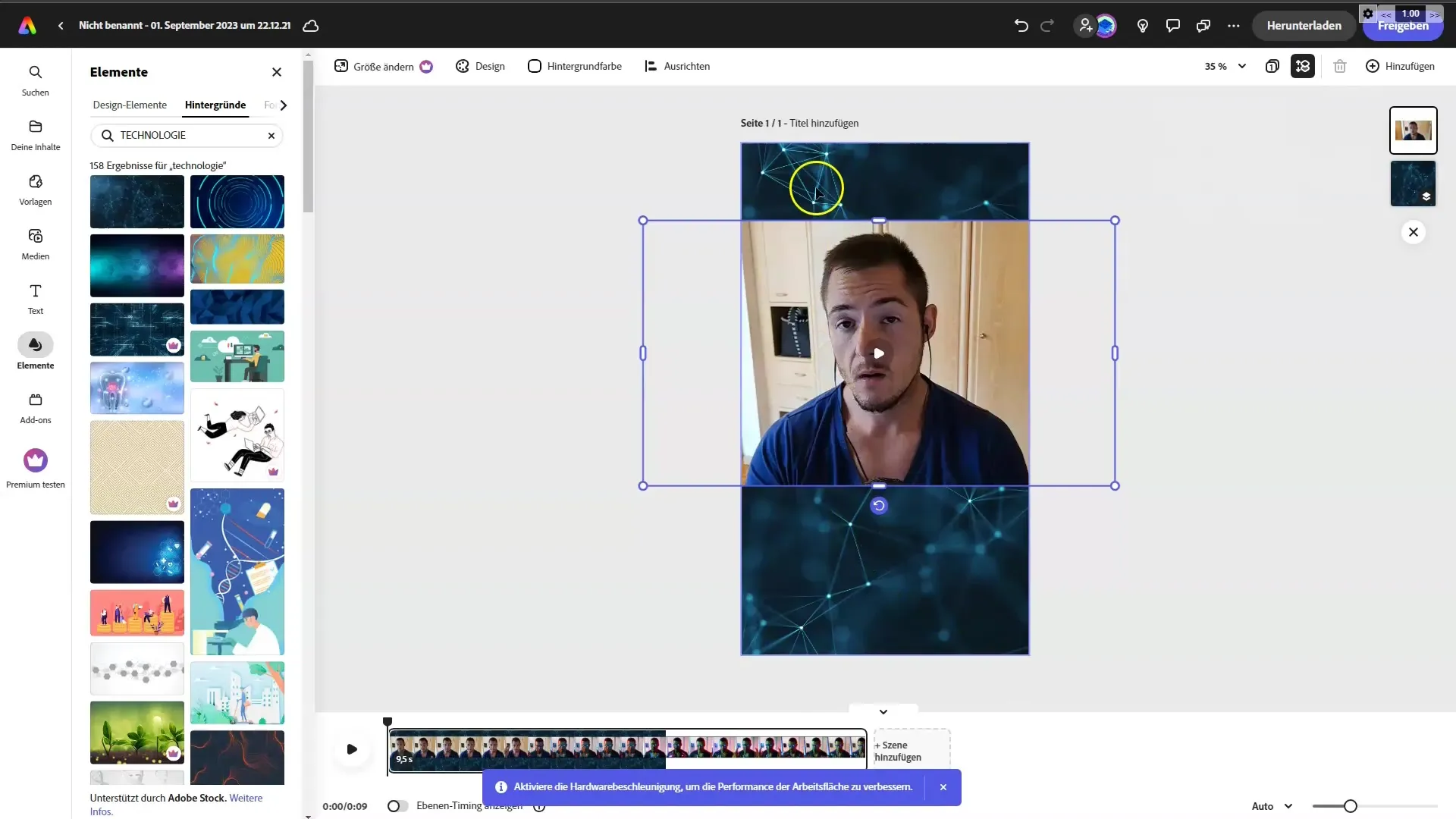
Крок 6: Використання ефектів Firefly
Скористайтеся функціями тексту штучного інтелекту від Adobe Firefly. Клацніть на "Текстові ефекти" та виберіть шрифт, що підходить вашому стилю. Напишіть бажаний текст, наприклад "Wrap Fusion". Штучний інтелект миттєво згенерує вам написи цим шрифтом.
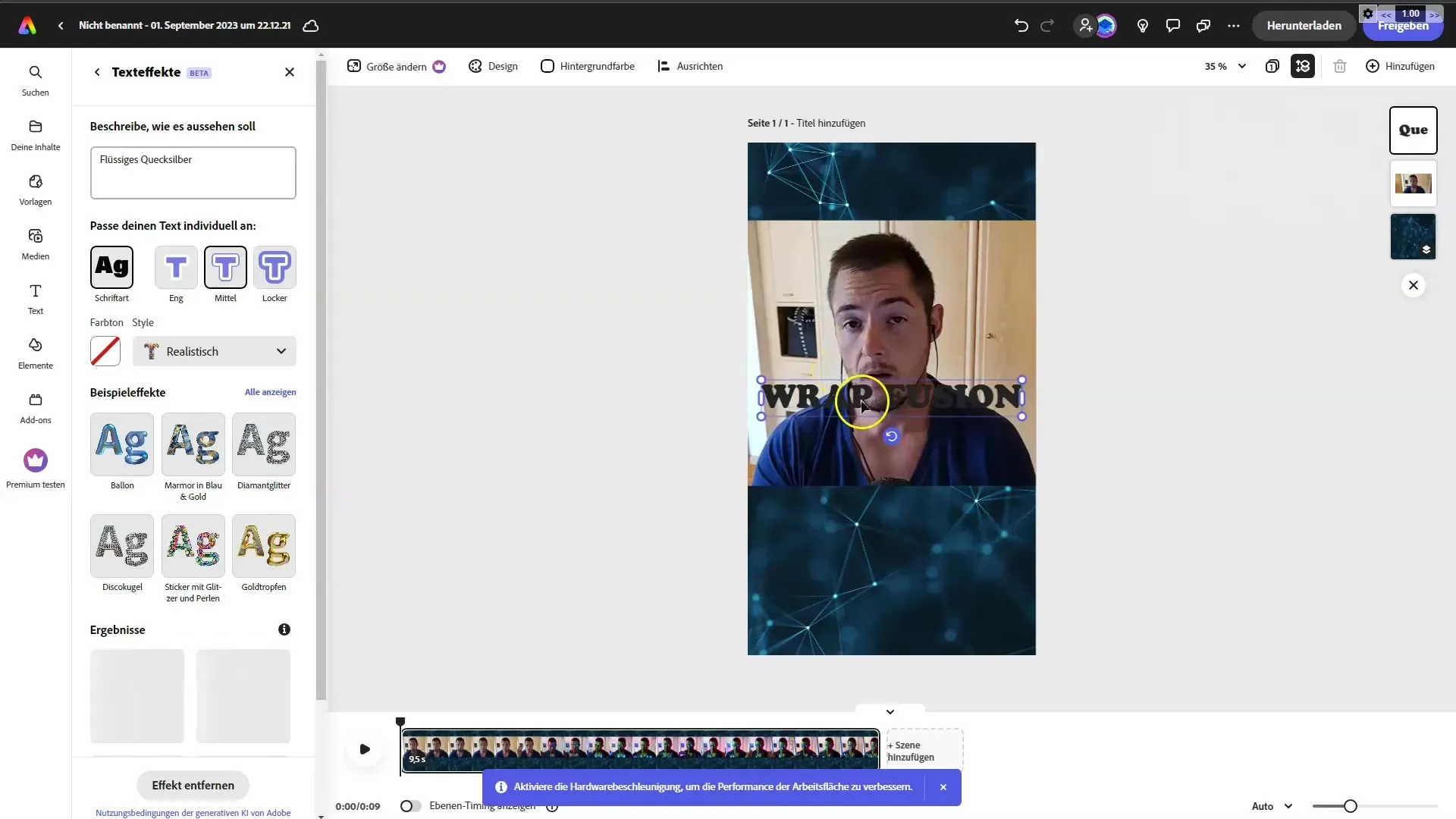
Крок 7: Адаптація тексту
Тепер ви можете подальше налаштувати текст. Перемістіть його у потрібну позицію та, при необхідності, змініть розмір. Впевніться, що текст легко читається та не відволікає від відео.
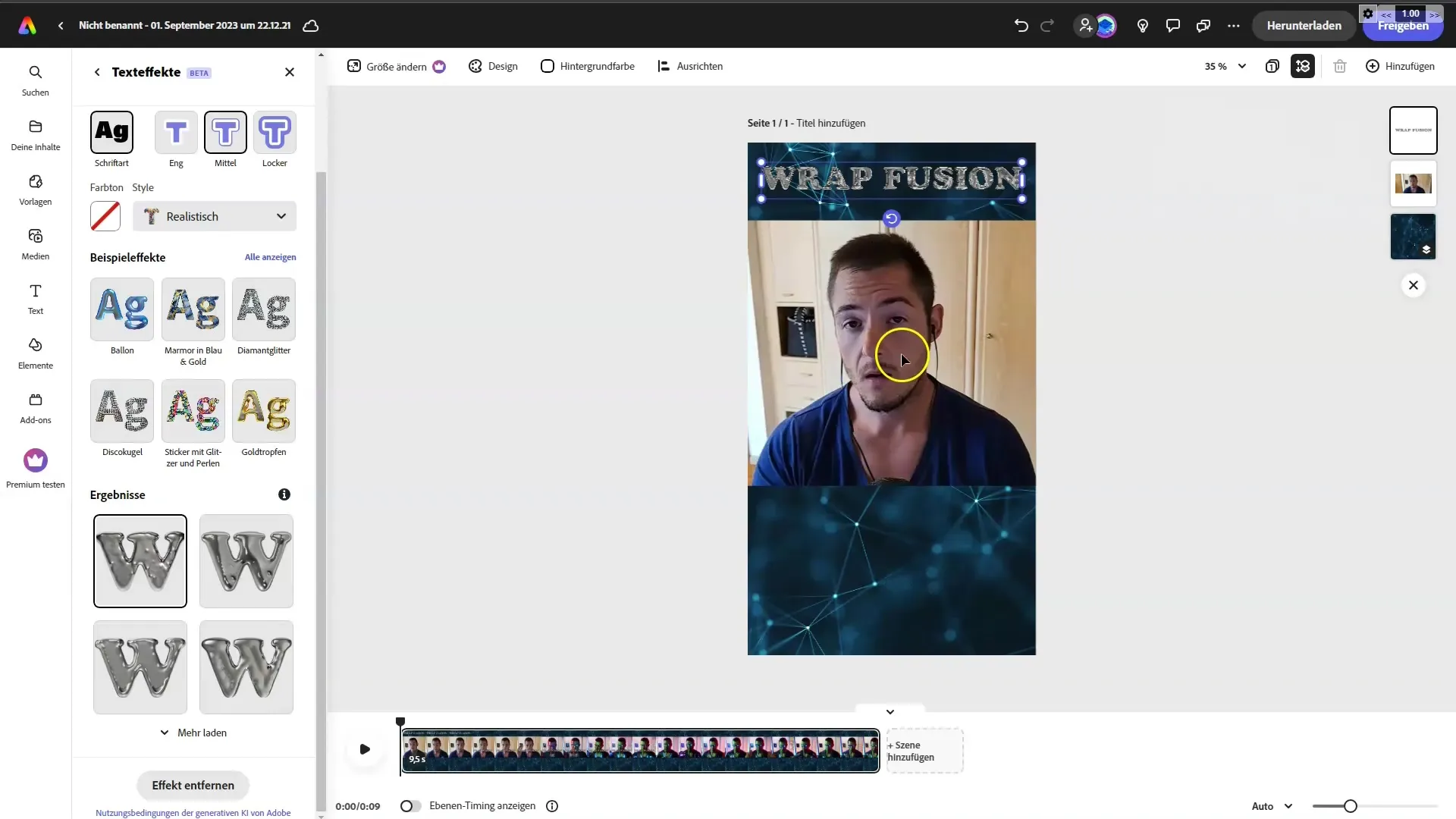
Крок 8: Додавання анімації
Щоб ваш Reel виглядав динамічно, додайте анімацію тексту. Клацніть на опції анімації та виберіть, наприклад, "Заїзд зліва" для текстового ефекту. Це надасть вашому Reel професійний вигляд.
Крок 9: Збереження або публікація проєкту
Якщо ви задоволені своїм Reel, ви можете завантажити його та поділитися на вашій улюбленій соціальній мережі. Клацніть на кнопку “Завантажити” або виберіть опцію “Поділитися”, щоб опублікувати відео безпосередньо в Instagram.
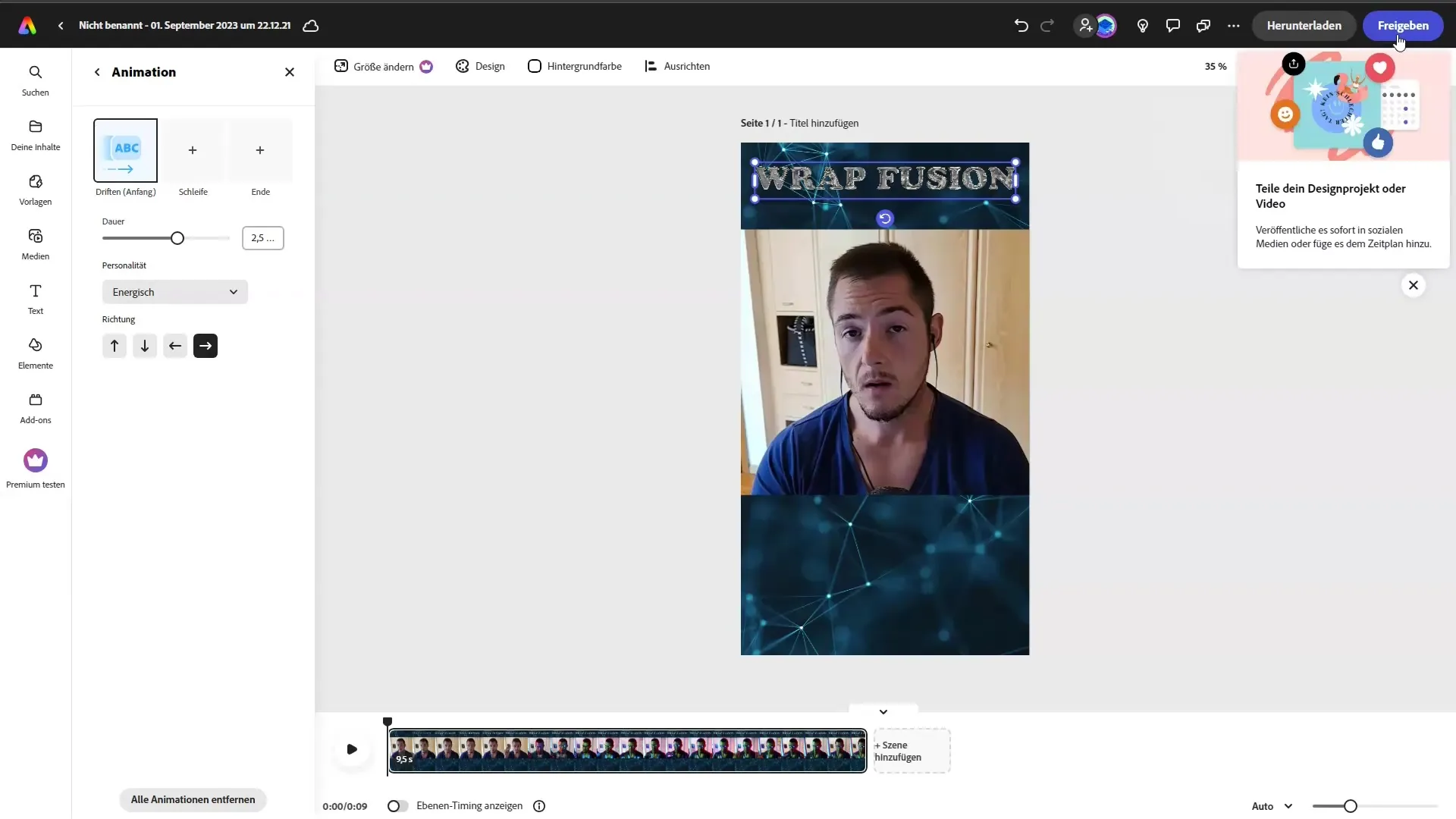
Крок 10: Створення інших роликів (Reels)
Якщо ви хочете залишатися креативним, експериментуйте з іншими відео та текстами. Ви можете використати той самий метод для створення нових роликів і таким чином регулярно оновлювати свій контент-стрічку.
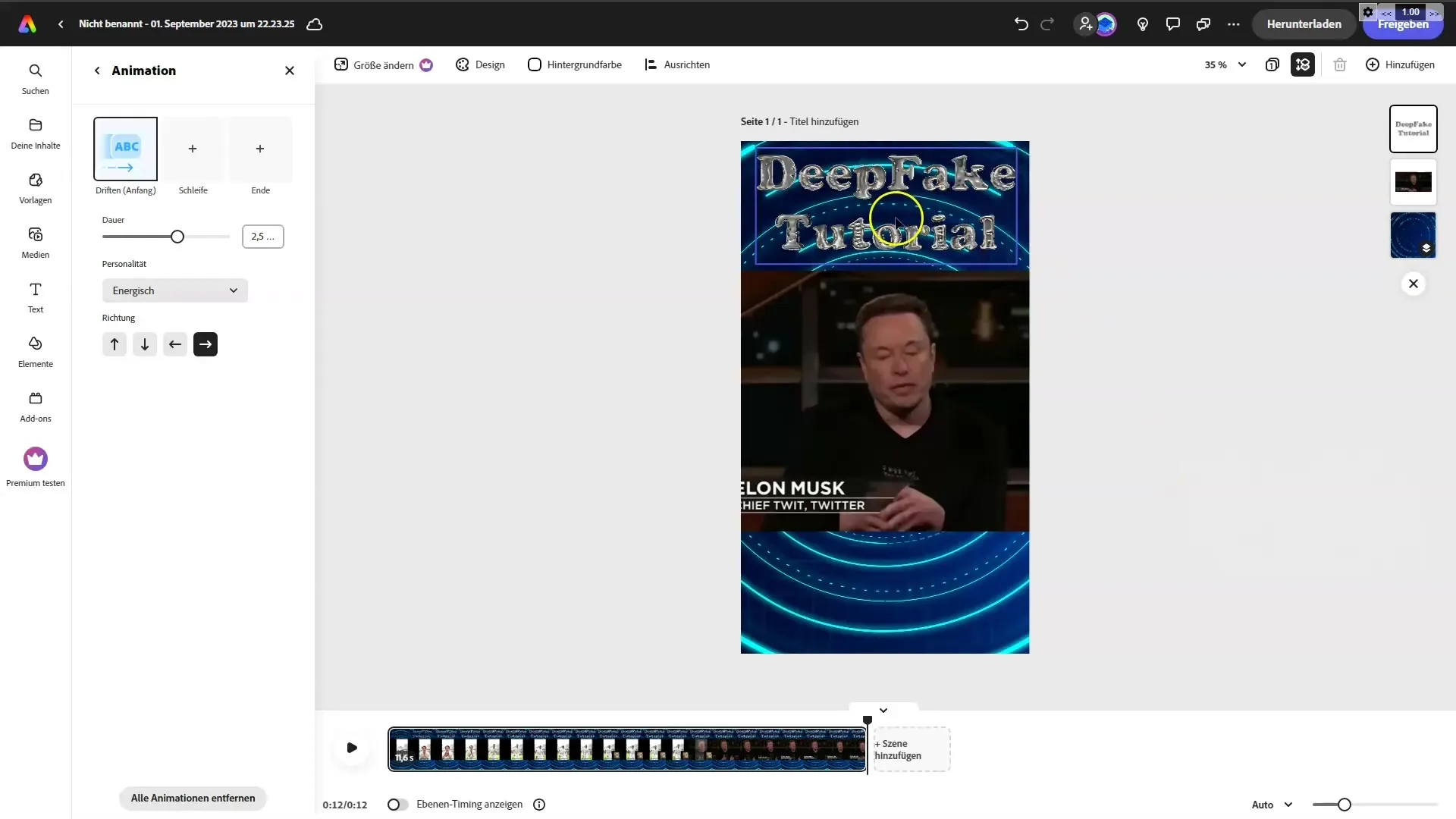
Підсумок
У цьому посібнику крок за кроком я вам показав, як швидко створити привабливий ролик в Instagram за допомогою Adobe Firefly. Ви дізналися, як імпортувати відео, додавати текст, змінювати його та навіть інтегрувати анімації. В кінці ви можете завантажити готовий продукт або опублікувати його безпосередньо в Instagram. Зміст, створений вами, тепер може збагатити ваше присутність в соціальних мережах.
Часті запитання
Як я можу імпортувати відео до Adobe Express?Ви можете просто перетягнути вибране відео на робочу область.
Чи можу я змінити шрифт у тексті?Так, ви можете налаштовувати шрифт, розмір та колір тексту за своїми бажаннями.
Чи є можливість зберегти текстові ефекти?Так, створені один раз текстові ефекти можна зберегти й, за необхідності, використовувати повторно.
Чи можна поділитися роликом (Reel) безпосередньо в Instagram?Так, ви маєте можливість опублікувати ваш ролик безпосередньо з Adobe Express в Instagram.
Як завантажити свій ролик (Reel)?Просто клацніть на кнопку «Завантажити», щоб зберегти файл на вашому пристрої.


